发布时间:2024-07-24 09: 23: 00
在现代软件开发中,Source Insight作为一款功能强大的代码编辑器,被广泛应用于各种程序开发和代码管理工作中。尤其是在解析AUTOSAR(Automotive Open System Architecture)源码宏文件以及调用源代码方面,Source Insight提供了丰富的工具和功能。本文将详细探讨Source insight解析AUTOSAR源码宏文件 Source insight如何调用源代码,并介绍如何导入新项目。
一、Source insight解析AUTOSAR源码宏文件
AUTOSAR是汽车行业的一种开放且标准化的软件架构,广泛应用于车载系统开发。AUTOSAR源码中包含大量的宏文件,这些宏文件定义了各种常量、数据类型和函数,用于实现系统的模块化和可重用性。Source Insight作为一款高效的代码编辑器,可以帮助开发者快速解析这些宏文件。

1. 打开宏文件:首先,在Source Insight中打开需要解析的AUTOSAR源码宏文件。可以通过“文件”菜单中的“打开”选项,选择宏文件所在的目录,然后点击文件名打开。
2. 配置宏定义:为了确保宏文件能够正确解析,开发者需要在Source Insight中配置宏定义。进入“Options”菜单,选择“Document Options”,然后在“Preprocessor”选项卡中,添加宏定义。例如,添加常用的AUTOSAR宏定义,如`#define`和`#include`。
3. 语法高亮:Source Insight提供了强大的语法高亮功能,可以帮助开发者更直观地理解宏文件中的代码。通过“Options”菜单中的“Syntax Formatting”选项,可以配置不同的语法高亮方案,使代码更加易读。
4. 代码导航:Source Insight支持代码导航功能,可以快速定位宏定义和使用位置。按住Ctrl键并点击宏名称,可以跳转到宏定义的位置。此外,通过“Context Window”窗口,可以查看当前文件中所有宏定义和引用情况。
5. 代码查错:Source Insight提供了代码查错工具,可以帮助开发者发现宏文件中的语法错误和潜在问题。在编辑宏文件时,Source Insight会自动检查代码,并在发现错误时给出提示。
通过以上步骤,开发者可以利用Source Insight高效解析AUTOSAR源码宏文件,提高代码理解和维护的效率。
二、Source insight如何调用源代码
在开发过程中,调用源代码是一个常见的需求,尤其是在大型项目中,快速定位和调用源代码可以显著提高开发效率。Source Insight提供了多种工具和功能,帮助开发者高效调用源代码。

1. 快速打开文件:Source Insight支持快速打开文件功能,可以通过快捷键Ctrl+O调出文件打开对话框,然后输入文件名快速定位和打开源代码文件。
2. 函数和变量搜索:通过“Search”菜单中的“Find Symbol”选项,可以快速搜索项目中的函数和变量定义。输入函数或变量名,Source Insight会列出所有匹配的结果,点击结果可以跳转到相应的定义位置。
3. 代码引用查找:为了了解函数或变量在项目中的调用情况,可以使用“Search”菜单中的“Find References”选项。Source Insight会搜索项目中的所有引用,并列出引用位置,方便开发者查看和分析代码的调用关系。
4. 调用关系图:Source Insight支持生成调用关系图,帮助开发者直观了解函数之间的调用关系。在“Project”菜单中,选择“Browse Project”,然后选择“Call Graph”选项,可以生成当前文件或项目的调用关系图。
5. 书签和注释:为了方便代码导航和注释,Source Insight提供了书签和注释功能。按下快捷键Ctrl+F2可以在代码中添加书签,按F2可以快速跳转到书签位置。此外,可以通过右键菜单添加注释,帮助记录代码逻辑和开发思路。
通过以上功能,开发者可以利用Source Insight高效调用和管理源代码,提高开发效率和代码质量。
三、Source Insight导入新项目
在开始一个新项目时,导入项目文件和配置项目环境是非常重要的一步。Source Insight提供了便捷的导入工具,帮助开发者快速设置和管理新项目。
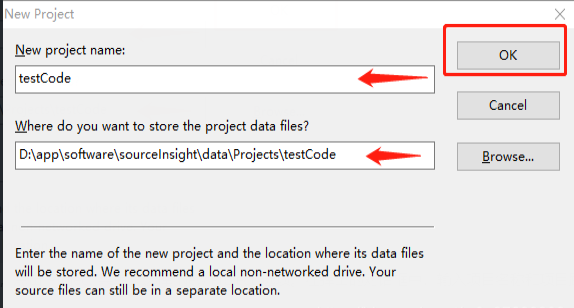
1. 创建新项目:在Source Insight中,点击“Project”菜单,选择“New Project”选项。在弹出的对话框中,输入项目名称和项目路径,然后点击“OK”按钮创建新项目。
2. 添加文件到项目:创建项目后,需要将项目文件添加到项目中。在“Project”菜单中,选择“Add Files to Project”选项。在文件选择对话框中,选择需要添加到项目中的文件,点击“Open”按钮完成添加。
3. 配置项目环境:为了确保项目文件能够正确解析和编译,需要配置项目的编译器和宏定义。在“Project”菜单中,选择“Project Settings”选项。根据项目需求,配置编译器路径、宏定义和包含目录。
4. 生成项目索引:为了提高代码导航和搜索的效率,需要生成项目索引。在“Project”菜单中,选择“Rebuild Project”选项,Source Insight会扫描项目中的所有文件,生成索引数据。
5. 管理项目文件:在项目创建和配置完成后,可以通过“Project Window”窗口管理项目文件。该窗口列出了项目中的所有文件和目录,开发者可以方便地浏览和管理项目文件。
通过以上步骤,开发者可以在Source Insight中快速导入和管理新项目,为后续的开发和维护提供良好的环境。
总结
Source insight解析AUTOSAR源码宏文件 Source insight如何调用源代码通过对Source Insight解析AUTOSAR源码宏文件、调用源代码以及导入新项目的详细介绍,帮助开发者更好地利用这一强大的代码编辑器进行程序开发和代码管理。
Source Insight作为一款功能丰富的工具,在代码编辑、代码管理、代码优化和代码查错等方面提供了强有力的支持。希望本文能够为您的开发工作提供有价值的参考,提升开发效率和代码质量。
展开阅读全文
︾